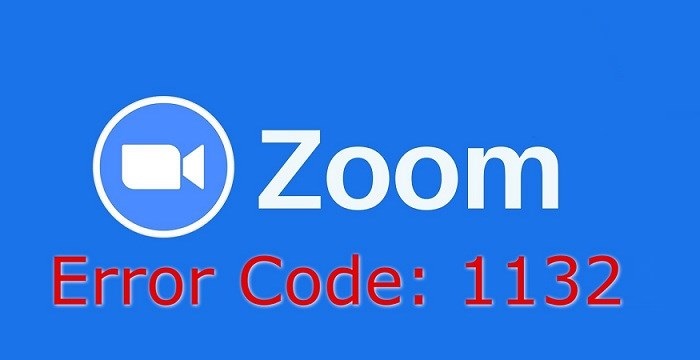Chắc chắn trong quá trình sử dụng bạn sẽ gặp các lỗi không đáng có trên Laptop của mình. Bài viết này sẽ liệt kê các lỗi thường gặp ở laptop để bạn có thể để ý và tránh các lỗi này.

Nội dung chính
- 1 1. Laptop bị treo
- 2 2. Laptop quá nóng
- 3 3. Laptop xử lý chậm, giật lag
- 4 4. Không sạc được PIN
- 5 5. Lỗi RAM hoặc thiếu RAM
- 6 6. Lỗi ổ cứng
- 7 7. Bàn phím liệt
- 8 8. Mainboard laptop bị hư
- 9 9. Không truy cập được Wifi
- 10 10. Hệ thống tản nhiệt lỗi, quạt không quay
- 11 11. Lỗi âm thanh
- 12 12. Phần mềm không hoạt động
- 13 13. Hỏng hệ thống
- 14 14. Màn hình bị xanh
- 15 15. Lỗi font chữ trên máy tính
1. Laptop bị treo
Lỗi này khá thường gặp hoặc có thể nói là thường xuyên với các mẫu laptop cấu hình yếu hoặc các mẫu laptop đã ra mắt lâu.
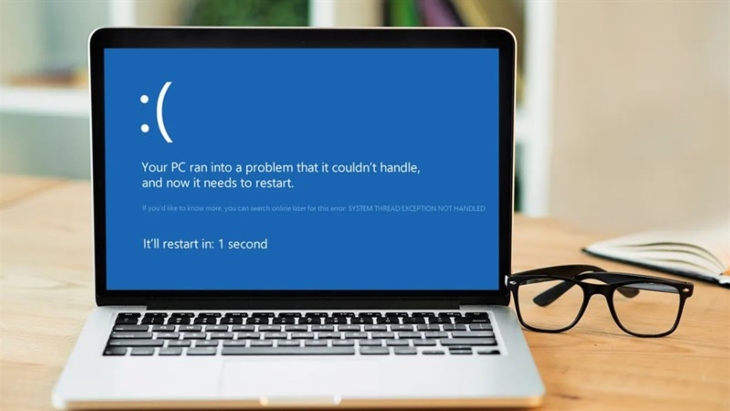
Nguyên nhân thường là:
- Cấu hình yếu nhưng chạy các tác vụ nặng
- Xung đột phần mềm: khi bạn sử dụng các phần mềm crack, hiện tượng xung đột phần mềm sẽ xảy ra khiến laptop bị treo. Nếu không liên quan đến phần cứng, bạn hãy dò xem đang sử dụng phần mềm gì để tìm ra phần mềm gây xung đột.
- Phần cứng gặp vấn đề: do CPU quá nóng, RAM bị hỏng, bụi bẩn, nguồn điện. Lúc này bạn hãy đợi 1 lúc và tiếp tục sử dụng, nếu không được hãy cầm đến trung tâm kỹ thuật để kiểm tra.
2. Laptop quá nóng

Laptop quá nóng sẽ dẫn đến hiện tượng laptop bị treo như ở trên. Trong trường hợp này thường đến từ các nguyên nhân như:
- Thực hiện tác vụ quá nặng trên máy có cấu hình cao, hiện tượng này thường được gọi là Bottleneck, nguyên nhân này bạn nên đầu tư thêm hệ thống tản nhiệt ngoài như đế tản nhiệt, quạt gió,.. để hạ nhiệt độ của laptop.
- Laptop quá bụi bẩn: lúc này bụi bẩn sẽ che hết hệ thống tản nhiệt khiến hệ thống tản nhiệt không đạt 100% công suất làm máy nóng lên
- Keo tản nhiệt quá cũ: Khi xuất xưởng các laptop sẽ được tra sẵn keo tản nhiệt, trong quá trình sử dụng keo quá cũ sẽ hết công dụng, do đó bạn nên định kỳ thay keo tản nhiệt cho laptop của mình.
3. Laptop xử lý chậm, giật lag
Thông thường phần này liên quan đến phần cứng khá nhiều hoặc laptop đang sử dụng ổ HDD thay vì SSD.
Đầu tiên là về phần cứng, nếu máy bạn chậm hoặc giật lag nhiều thì có thể cấu hình máy quá yếu khiến máy sẽ xử lý các tác vụ bị chậm. Cách xử lý đơn giản nhất chính là nâng cấp máy bằng việc thay RAM hoặc SSD.

Các laptop hiện nay phần lớn đều sử dụng SSD thay vì ổ cứng HDD như trước đây, tuy nhiên một số mẫu laptop vẫn đang sử dụng HDD – ổ cứng dạng cũ xử lý dữ liệu chậm hơn so với SSD. Bạn có thể thay ổ SSD để laptop chạy mượt mà hơn.
4. Không sạc được PIN
Những mẫu laptop đời cũ sử dụng dòng pin lithium-ion, sau nhiều năm sử dụng máy sẽ hết chu kỳ khiến viên pin nhanh hết pin hơn, sạc pin không vào.

Cách đơn giản nhất là thay pin cho laptop. Tuy nhiên trước đó bạn nên kiểm tra lại Adapter và cổng sạc để chắc chắn 2 phần này không bị hư nhé.
Hoặc nếu màn hình laptop báo “Consider Replacing Your Battery” có thể do driver pin không đúng, cell pin lỗi
5. Lỗi RAM hoặc thiếu RAM
Lỗi này thường gặp ở các mẫu laptop sử dụng RAM 4GB và 8GB. Đây là mức RAM khá thấp thời điểm hiện tại (2022) do đó trong quá trình sử dụng bạn sẽ gặp hiện tượng thiếu RAM để xử lý tác vụ.
Nếu máy của bạn có thể nâng cấp thêm RAM bạn nên nâng cấp RAM cao hơn để thoải mái hơn trong quá trình sử dụng. Nếu không thể bắt buộc bạn phải nâng cấp lên laptop có mức RAM phù hợp với công việc của mình.
Ngoài ra lỗi RAM còn gây ra hiện tượng màn hình xanh, không khởi động được, dữ liệu truy xuất không chính xác lúc này bạn phải thay thanh RAM hiện tại của laptop.
6. Lỗi ổ cứng

Lỗi này cũng khá thường xuyên trên các laptop sử dụng ổ cứng rắn HDD. Lúc này bạn cần backup dữ liệu vào Cloud hoặc ổ cứng ngoài sau đó mới cầm laptop đi sửa hoặc nâng cấp tránh trường hợp mất dữ liệu.
7. Bàn phím liệt
Thông thường tuổi thọ của bàn phím khá cao, tuy nhiên nếu trong quá trình sử dụng bàn phím dính bụi bẩn, thức ăn, tiếp xúc chất lỏng sẽ ảnh hưởng đến chức năng của bàn phím.

Nếu không chắc bàn phím bị liệt, bạn có thể kiểm tra bằng website Test Key – Test Keyboard Online (keytest.vn) để kiểm tra nhé.
8. Mainboard laptop bị hư
Mainboard là phần kết nối các phần cứng khác như RAM, SSD, CPU,…do đó đây là phần quan trọng của laptop.
Nếu mainboard bị hư bạn có thể gặp các tình trạng sau: không nhận card mở rộng, AGP, Sound, RAM, Lỗi chết BIOS, Phù tụ, hình ảnh không hiển thị, Lỗi tê liệt hoàn toàn máy tính laptop, lỗi card mạng, lỗi sạc,…
Lỗi này khá nặng nên bạn cần sự can thiệp của kỹ thuật viên sửa chữa nếu bạn không có kinh nghiệm sửa chữa.
9. Không truy cập được Wifi
Lỗi này cũng khá thường gặp và nó cũng đến từ nhiều nguyên nhân khác nhau, nhiều nhất sẽ là lỗi driver wifi, để kiểm tra đã có driver chưa bằng cách Computer => Manage => Device Manager => Click chuột Network adapters.

Nếu chưa có bạn có thể tải trên website của hãng laptop về bằng từ khóa “Driver Wifi + Tên laptop của bạn”
10. Hệ thống tản nhiệt lỗi, quạt không quay
Quạt tản nhiệt bị lỗi, hư hỏng sẽ khiến máy có nhiệt độ cao, từ đó gây ra hiện tượng giật lag hoặc đơ máy và ảnh hưởng trực tiếp đến phần cứng. Nguyên nhân có thể đến từ hỏng phần quạt, I/O điều khiển trên mainboard bị lỗi, lỗi cảm biến nhiệt độ,…
11. Lỗi âm thanh
Lỗi này sẽ đến từ 2 nguyên nhân chính là hư hệ thống loa hoặc hư driver âm thanh. Nếu hư hệ thống loa bạn sẽ cần phải thay thế hệ thống loa mới trên laptop của mình.
Nếu thiếu driver âm thanh bạn cũng chỉ cần tải về driver chính xác là có thể fix được lỗi.

12. Phần mềm không hoạt động
Laptop bị lỗi phần mềm là rất thường gặp, đây là những lỗi nghiêng về cài đặt tuy không ảnh hưởng đến laptop tuy nhiên gây bất tiện và vô cũng khó chịu.
Nếu gặp lỗi này, bạn hãy gỡ cài đặt phần mềm và cài đặt lại phần mềm để kiểm tra nhé.
13. Hỏng hệ thống
Khi máy tính gặp lỗi hỏng hệ thống, bạn sẽ không thể khởi động cũng như thao tác được trên máy tính của mình.
Nguyên nhân: Do các file hệ thống bị lỗi hoặc lỗi do ổ cứng gây ra.
Cách khắc phục:
- Sửa lại file lỗi của hệ thống.
- Tháo hẳn ổ cứng của máy tính ra, sau đó gắn vào máy tính khác để kiểm tra lỗi và khắc phục.
- Cài lại toàn bộ hệ điều hành cho máy tính.
14. Màn hình bị xanh
Lỗi màn hình xanh là lỗi màn hình máy tính bỗng dưng bị xanh và hiển thị thông báo bị lỗi khi đang sử dụng, lúc này bạn không thể thực hiện bất kỳ thao tác nào trên máy tính
Nguyên nhân:
- Driver không tương thích với máy tính hoặc do cài nhầm Driver của phiên bản Windows khác.
- Thanh RAM và khe cắm RAM của máy tính bị bẩn hoặc bị lỗi.
- Bản Windows bị lỗi.
- Xung đột phần mềm.
- Máy tính bị nhiễm virus.
- Một thành phần trong máy tính không xử lý theo kịp các thành phần khác kéo theo làm chậm toàn bộ hệ thống.
Cách khắc phục:
- Tháo thanh RAM máy tính ra và vệ sinh sạch sẽ thanh RAM cũng như khe cắm RAM, sau đó lắp lại đúng vị trí.
- Cài bản Windows mới cho máy tính
- Gỡ phần mềm cài gần đây nhất ra để tránh gây xung đột phần mềm.
- Quét virus cho máy tính.
- Nâng cấp hoặc thay mới ổ cứng.
15. Lỗi font chữ trên máy tính
Tình trạng lỗi font chữ trên máy tính xảy ra khiến bạn không gõ được tiếng Việt hoặc lỗi font chữ khi sử dụng trình duyệt web,…
Nguyên nhân: Máy tính hay laptop của bạn thiếu font chữ hoặc do trình duyệt bị lỗi font.
Cách khắc phục: Tải về bản font tiếng Việt và cài đặt vào máy tính.
Trên đây là tổng hợp những lỗi thường gặp ở laptop cũng nhưng cách khắc phục các lỗi này. Hy vọng bài viết trên của Macstore sẽ giúp ích được cho bạn.